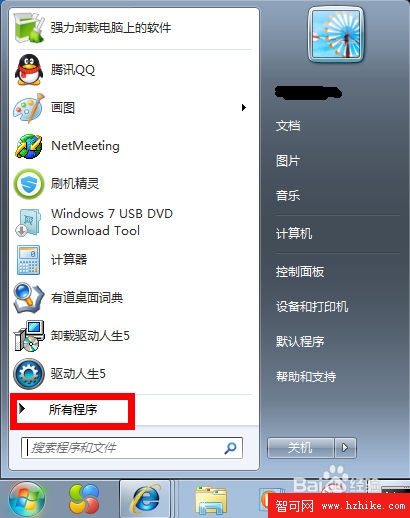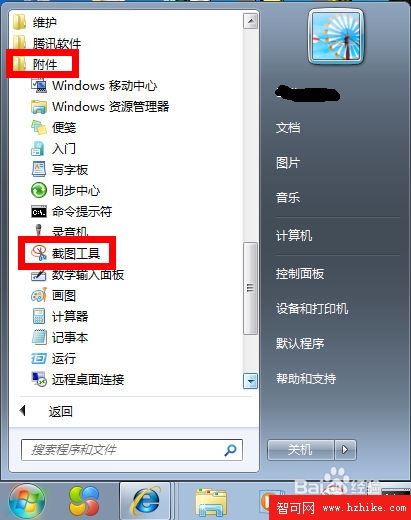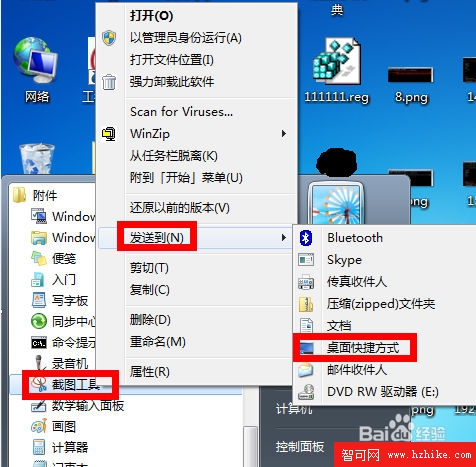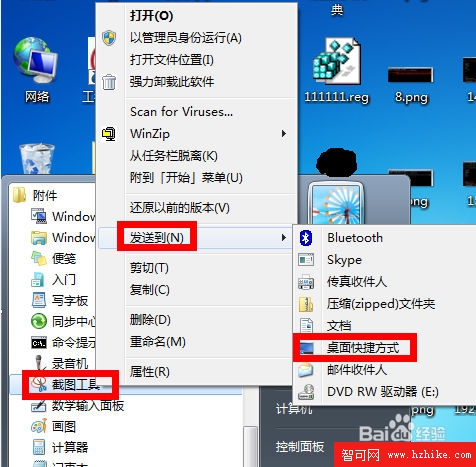相信很多人都知道Win7系統本身自帶有一款截圖工具,可是由於使用的不便捷性,致使很多人都放棄了這款強大的截圖工具。現在小編要告訴大家一種Win7自帶截圖軟件的快捷鍵設置的方法,希望能因此讓大家喜歡上這款Win7系統自帶的截圖工具。下面就來看看Win7截圖工具快捷鍵設置教程吧!
1點擊左下角的“開始”圖標,點擊“所有程序”,如圖所示
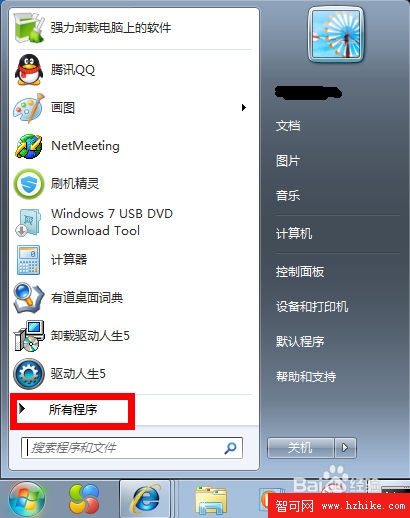
2出現系統安裝的所有程序的名字,找到“附件”--“截圖工具”,如圖所示
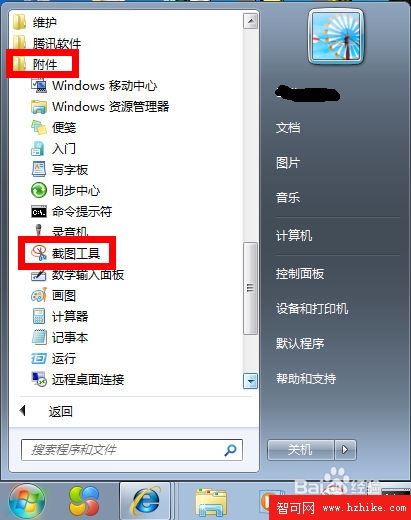
3右鍵單擊“截圖工具”,選擇“發送到”--“桌面快捷方式”,如圖所示
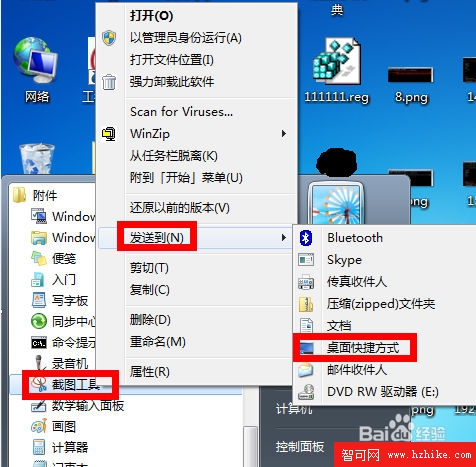
4在桌面上找到截圖工具的圖標,右鍵點擊它,選擇“屬性”,如圖所示
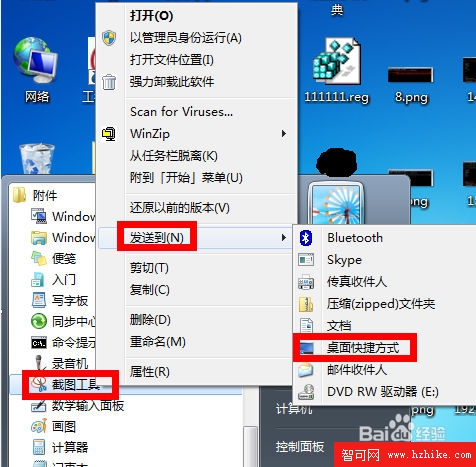
5出現“截圖工具屬性”對話框,點擊上面的“快捷方式”,點擊快捷鍵的位置,會出現如圖所示的畫面:“Ctrl+Alt+”,你可以在後面加上任意字母鍵或數字鍵,例如:"Ctrl+Alt+A",點擊應用和保存。
6同時按住你設置的快捷鍵,就會彈出截圖工具了,如圖所示: